予定ごとに色分けするメリット
予定を自分が分けたジャンルごとに色分けをすることで、一目でどのジャンルの予定があるのかを把握することができます。Googleカレンダーに登録されている予定が多いほど、色分けをすることで効率的にタスクをこなすことができるようになります。
Googleカレンダー Android版で予定ごとに色分けする方法
ここからは、実際にGoogleカレンダー Android版で予定ごとに色分けしていきます。Googleカレンダーの新規作成か編集の画面で、色のついた●の横にある色名をタップします。
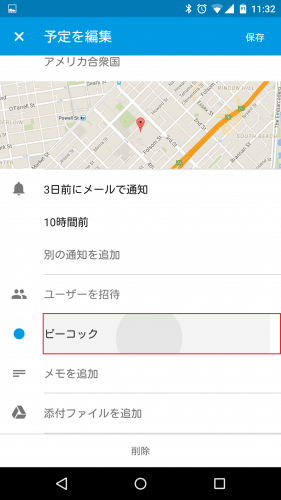
様々なカラフルな色があるので、この中から希望する色を選びます。
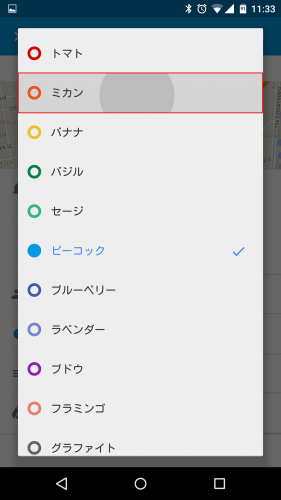
ステータスバーも含めて色が変わりました。「保存」すれば色の変更は完了です。
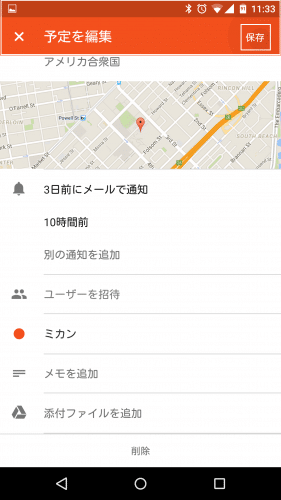
Googleカレンダーの予定一覧にも、色の変更はもちろん反映されています。カラフルな色ばかりなので、一目で別のカテゴリの予定であることが分かります。
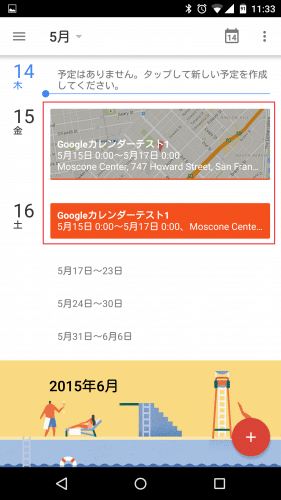
Googleカレンダー Android版で予定ごとに色を変更して色分けする方法は以上です。
なお、Googleカレンダー Android版で予定ごとに色を変更して色分けする設定方法以外の使い方に関する詳細はGoogleカレンダー(グーグルカレンダー) Android版の使い方まとめ。を参照してください。